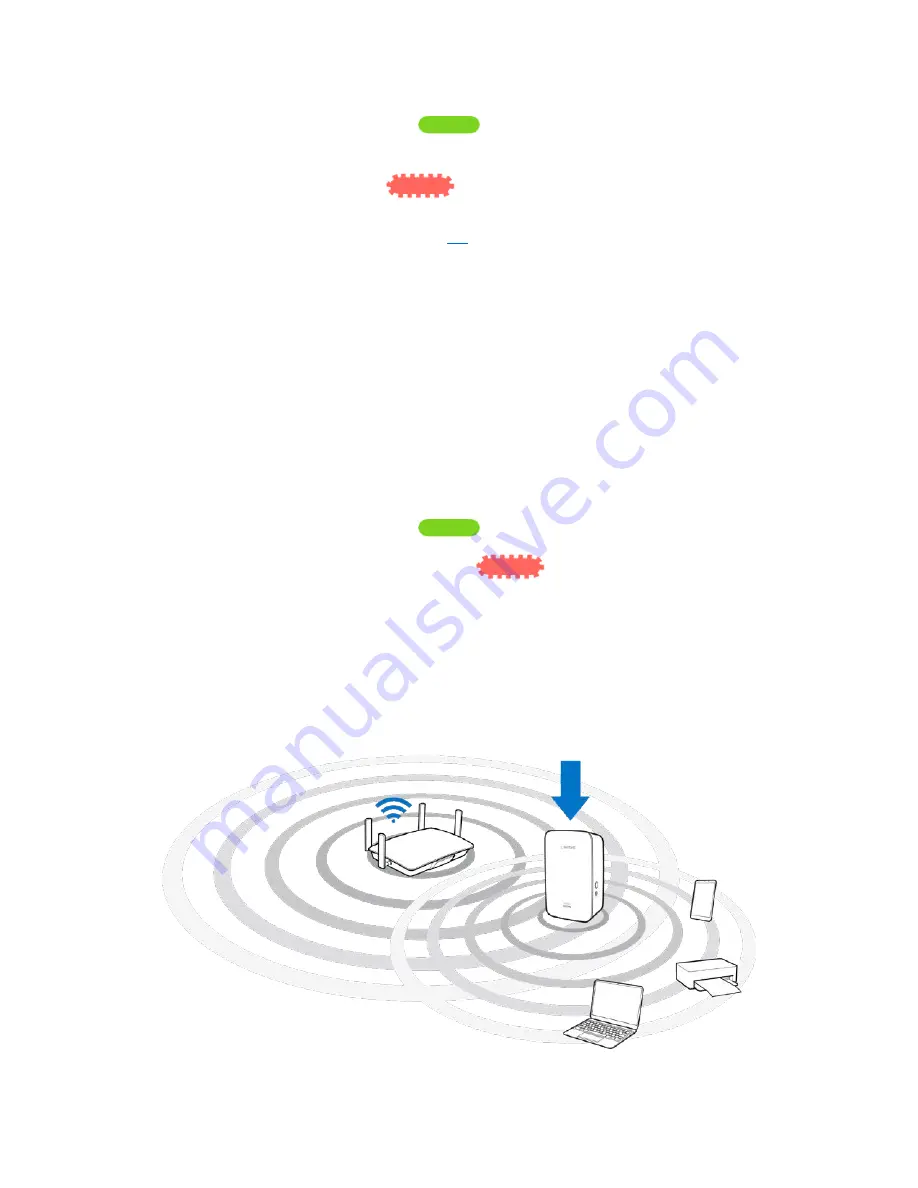
8
Si se enciende en verde fijo
la conexión se ha completado con éxito.
Vaya al paso 4.
Si parpadea en ámbar
, se ha producido un error al efectuar la
conexión. Puede intentarlo de nuevo repitiendo el paso 3 o realizando la instalación
por navegador web en la página
10
.
4. Extienda su red de 5 G
Hz.
Puede saltarse este paso si su router no cuenta con una red de 5 GHz o si no desea
extender dicha red.
a. Presione de nuevo el botón WPS en el lateral. Complete el paso 4b en los
siguientes dos minutos.
b. Presione de nuevo el botón WPS en el extensor de red
.
El botón WPS se encenderá y el indicador LED en el frontal del extensor de red
empezará a parpadear en verde.
Monitorice el indicador LED en el frontal del extensor de red para verificar si la
conexión se ha realizado con éxito.
Si se enciende en verde f
ijo
la conexión se ha completado con éxito.
Si comienza a parpadear en ámbar
antes de iluminarse en verde fijo la
conexión no se ha podido efectuar. Puede intentarlo de nuevo repitiendo el paso 4.
5. Emplace el extensor de red
en el lugar más adecuado.
De senchufe su extensor de red y vuelva a enchufarlo en una ubicación que esté
a medio
camino entre su router y el área sin cobertura Wi
-Fi. Usando su dispositivo móvil o portátil,
asegúrese de que en esta ubicación cuenta al menos con dos barras (un 50 %) de
la señal
Wi -Fi del router. Si no tiene dos barras de cobertura mueva el extensor de red a una
posición más cercana del router.
Summary of Contents for RE7000
Page 1: ...1 User Guide AC1900 Wi Fi Range Extender Model RE7000...
Page 12: ...12 o Range extender or access point o Choose a net work to extend...
Page 13: ...13 o Enter password for main network o Your extended wireless network...
Page 16: ...16...
Page 29: ...1 Gu a de usuario Extensor de red Wi Fi AC1900 N m de modelo RE7000...
Page 41: ...13 o Extensor de red o punto de acceso o Seleccione una red a extender...
Page 42: ...14 o Introduzca la contrase a de la red principal o Su red inal mbrica extendida...
Page 49: ...21...
















































